เทคโนโลยี WiFi มีอยู่ทั่วไปในทุกวันนี้และดูเหมือนว่าเกือบทุกอุปกรณ์อิเล็กทรอนิกส์จะมีการเชื่อมต่อเครือข่ายไร้สายในบางประเภท แล็ปท็อปแท็บเล็ตสมาร์ทโฟนกล้องดิจิตอลเครื่องพิมพ์เครื่องเล่นเกมนาฬิกาอัจฉริยะและอุปกรณ์อื่น ๆ สามารถเชื่อมต่อซึ่งกันและกันหรืออินเทอร์เน็ตผ่านการเชื่อมต่อ WiFi แต่การตั้งค่าเครือข่ายไร้สายยังนำเสนอปัญหาชุดของตัวเองเมื่อมันมาถึงเครือข่ายในบ้านของคุณเองและอุปกรณ์ที่เชื่อมต่อกับมัน
การตั้งค่าเครือข่าย WiFi ของคุณเองพร้อมการป้องกันที่เพียงพอเช่น WPA2 และรหัสผ่านที่คาดเดาได้นั้นสำคัญมาก แต่นั่นก็ไม่ได้หมายความว่าคนที่คุณไม่รู้จักไม่ได้ใช้เครือข่ายของคุณโดยที่คุณไม่รู้ตัว มันเป็นไปได้ทั้งหมดเพื่อนเพื่อนบ้านหรือสมาชิกในครอบครัวได้แบ่งปันข้อมูลรับรอง WiFi กับผู้อื่นและคนที่คุณไม่รู้จักก็สามารถเข้าถึงเครือข่ายของคุณและไฟล์ที่ใช้ร่วมกันของคุณ แม้ว่าเราเตอร์จำนวนมากจะมีมาตรการรักษาความปลอดภัยเพิ่มเติมเช่นการกรองที่อยู่ MAC สิ่งเหล่านี้อาจไม่ได้รับการกำหนดค่าหรือมีคนหลบเลี่ยง
เราเตอร์ที่ทันสมัยจำนวนมากจะให้รายชื่อของอุปกรณ์แบบมีสายและไร้สายที่เชื่อมต่อกับเครือข่าย แต่บางคนทำไม่ได้และบางคนไม่ทราบว่าจะหาข้อมูลนั้นได้อย่างไร อีกวิธีง่ายๆคือการใช้เครื่องมือเพื่อรับรายการอุปกรณ์ที่เชื่อมต่อนี่คือ 5 เพื่อให้คุณทดลองใช้ 1. เครือข่ายไร้สายผู้สังเกตการณ์
Wireless Network Watcher ดำเนินการโดย Nir Sofer และเป็นหนึ่งในสาธารณูปโภคอีกมากมายของเขาที่ทำในสิ่งที่มันบอก สิ่งที่ดีคือไม่ต้องตั้งค่าช่วงที่อยู่ IP และเริ่มสแกนอะแดปเตอร์เครือข่ายหลักของคุณโดยอัตโนมัติสำหรับอุปกรณ์ที่เชื่อมต่อ หากคุณต้องการสแกนอะแดปเตอร์อื่นหรือช่วงที่อยู่ IP แบบกำหนดเองให้ใช้ตัวเลือกขั้นสูงโดยกด F9

การสแกนช่วง IP นั้นรวดเร็วและใช้เวลาเพียงไม่กี่วินาทีหลังจากนั้นคุณจะได้รับข้อมูลเช่น IP, ชื่ออุปกรณ์, ที่อยู่ MAC, ผู้ผลิตอะแดปเตอร์, จำนวนการตรวจจับและสถานะกิจกรรม ในขณะที่ Wireless Network Watcher เปิดการสแกนพื้นหลังจะค้นหาช่วง IP อย่างต่อเนื่องเพื่อตรวจหาอุปกรณ์ใหม่และที่ไม่ได้เชื่อมต่อคุณสามารถตั้งค่าบอลลูนบอลลูนและเสียงเตือนเมื่อตรวจพบอุปกรณ์หรือตัดการเชื่อมต่อ ช่วงเวลาการสแกนพื้นหลังสามารถตั้งค่าเป็นวินาทีผ่านหน้าต่างตัวเลือกขั้นสูง (F9) มีรุ่นพกพาหรือตัวติดตั้งให้ใช้งาน
ดาวน์โหลด Wireless Network Watcher
2. SoftPerfect WiFi Guard
WiFi Guard นั้นเปรียบเสมือนการตัดทอนและรุ่นพื้นฐานของเครื่องสแกนเครือข่าย SoftPerfect ที่ยอดเยี่ยมซึ่งเหมาะสำหรับการตรวจจับการเชื่อมต่อเครือข่ายที่ไม่รู้จักหรือไม่ได้รับอนุญาต เครื่องมือนี้จะสแกนเครือข่ายของคุณเพื่อหาอุปกรณ์ที่เชื่อมต่อและสแกนซ้ำทุก ๆ xx นาทีเพื่อส่งข้อความหากพบการเชื่อมต่อที่ไม่รู้จัก
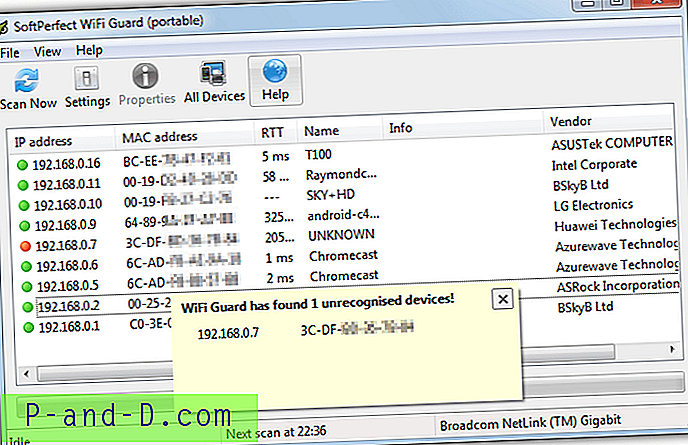
หากคุณมีอะแดปเตอร์เครือข่ายที่ใช้งานมากกว่าหนึ่งตัวโปรแกรมจะป๊อปอัปหน้าต่างการตั้งค่าเมื่อเรียกใช้เพื่อเลือกอะแดปเตอร์ที่คุณต้องการสแกนมิฉะนั้นคุณจะถูกพาไปที่หน้าต่างหลักที่การกด สแกนทันที จะตรวจจับอุปกรณ์ทั้งหมดที่เชื่อมต่อกับเครือข่าย สำหรับทุกการเชื่อมต่อที่มีเครื่องหมายสีแดงที่คุณรู้ว่าได้รับอนุญาตให้ดับเบิลคลิกที่มันและทำเครื่องหมายในช่อง“ ฉันรู้ว่าคอมพิวเตอร์หรืออุปกรณ์นี้” ซึ่งจะบอกให้โปรแกรมเพิกเฉยต่ออุปกรณ์ในการสแกนซ้ำตามที่ทราบ ในขณะที่เรียกใช้หรือย่อขนาด WiFi Guard จะสแกนใหม่ระหว่าง 0 ถึง 60 นาที (ค่าเริ่มต้นคือ 30 นาที) และป๊อปอัพข้อความบนหน้าจอหากตรวจพบอุปกรณ์ที่ไม่รู้จักใหม่
ดังกล่าวข้างต้นมีสแกนเนอร์เครือข่าย Softperfect ซึ่งเป็นหนึ่งในเครื่องมือการสแกนและการบริหารที่ครอบคลุมที่สุดประเภท นอกจากนี้ยังสามารถใช้สำหรับการสแกนและการระบุการเชื่อมต่อไร้สาย แต่จะไม่สแกนทุกนาทีและเตือนคุณเกี่ยวกับการเชื่อมต่อที่ไม่รู้จัก WiFi Guard และ Network Scanner ทั้งสองรุ่นพกพาและติดตั้งได้
ดาวน์โหลด Softperfect WiFi Guard
3. เครื่องสแกน IP ขั้นสูง
นี่เป็นเครื่องมือการบริหารเครือข่ายแบบครบวงจรที่สามารถทำงานได้หลายอย่างนอกเหนือจากการสแกนเครือข่ายเพื่อหาการเชื่อมต่อ นอกจากนี้ยังมีตัวเลือกระยะไกลสำหรับ Wake-on-LAN และการปิดการเชื่อมต่อผ่าน HTTP / FTP รวมถึงการควบคุมระยะไกลด้วย Remote Desktop และ Radmin แน่นอนว่าคุณสมบัติเหล่านั้นไม่จำเป็นเพียงสแกนเครือข่ายของคุณเพื่อเชื่อมต่อไร้สาย
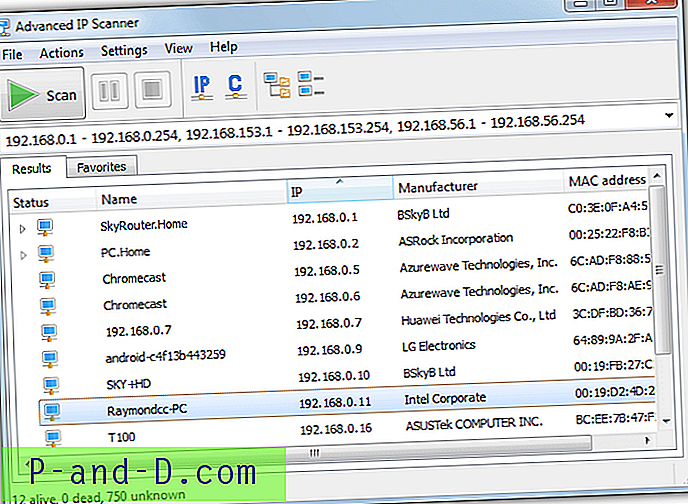
ตามค่าเริ่มต้น Advanced IP Scanner จะกำหนดช่วงที่อยู่สำหรับการเชื่อมต่อทั้งหมดในคอมพิวเตอร์เฉพาะช่วงที่การเชื่อมต่อ WiFi ที่น่าจะเปิดอยู่เท่านั้นที่จะต้องสแกนเช่น 192.168.0.1 - 192.168.0.254 หากคุณมีเพียงหนึ่งการเชื่อมต่อที่ใช้งานอยู่คุณไม่จำเป็นต้องแตะช่วง IP หลังจากการสแกนการเชื่อมต่อทั้งหมดจะปรากฏขึ้นพร้อมกับผู้ผลิตอุปกรณ์ไร้สายที่อยู่ MAC และชื่อของมัน ไม่จำเป็นต้องติดตั้ง IP สแกนเนอร์ขั้นสูงและตัวเลือกในการเรียกใช้เนื่องจากสามารถพกพาได้เมื่อเรียกใช้โปรแกรมปฏิบัติการติดตั้ง
ดาวน์โหลด Advanced IP Scanner
4. Angry IP Scanner
Angry IP Scanner เป็นเครื่องมือที่มีหลายแพลตฟอร์มที่ทำงานบน Mac และ Linux เช่นกันเนื่องจากเป็น Java ซึ่งจะหมายถึง Java Runtime Environment จำเป็นต้องติดตั้งบนคอมพิวเตอร์ของคุณ เครื่องมือนี้จะส่งที่อยู่ IP ทั้งหมดในช่วงที่เลือกไว้เพื่อการตอบสนองจากนั้นแสดงผลลัพธ์พร้อมกับข้อมูลที่คุณขอในหน้าต่าง Fetchers
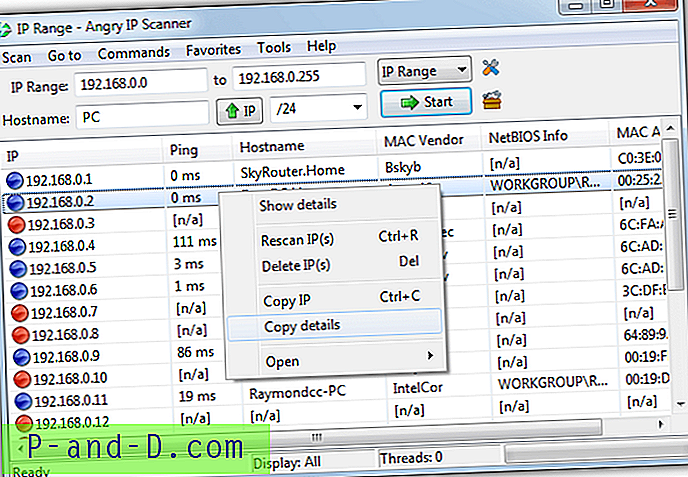
ในการเลือกช่วงของที่อยู่ที่จะสแกนให้ป้อนด้วยตนเองหรือคลิกที่ปุ่ม IP แล้วเลือกอะแดปเตอร์เครือข่ายที่ถูกต้อง จากนั้นคลิกที่ดรอปดาวน์ไปทางขวาเพื่อเลือกช่วง / 26 จะสแกนได้มากถึง 63, / 24 จะสแกนสูงสุด 255 และอื่น ๆ นอกจากนี้คุณยังสามารถเลือกไฟล์ข้อความลิสต์รายการ IP ของเราเองหากคุณมีการตั้งค่าที่ซับซ้อน กระบวนการสแกนค่อนข้างเร็วเนื่องจากโปรแกรมสแกนโดยใช้หลายเธรด หากต้องการดูผลลัพธ์ของที่อยู่ที่สแกนทั้งหมดให้ไปที่เครื่องมือ> การกำหนดค่าตามความชอบ> แสดงและเลือก“ โฮสต์ที่สแกนทั้งหมด” นี่จะแสดงอุปกรณ์ที่เชื่อมต่ออื่น ๆ ที่อาจไม่ตอบสนองต่อการปิง มีทั้งรุ่นพกพาและติดตั้ง
ดาวน์โหลด Angry IP Scanner
5. ใครอยู่ใน WiFi ของฉัน
เครื่องมือนี้แตกต่างจากคนอื่นเล็กน้อยเพราะหน้าที่หลักคือการระบุคอมพิวเตอร์ในเครือข่ายของคุณและเตือนคุณเมื่อมีการเชื่อมต่อที่ไม่รู้จักหรือไม่ได้ระบุ น่าเสียดายที่หนึ่งในฟังก์ชั่นที่มีประโยชน์ที่สุดในการบล็อกการเชื่อมต่อที่ไม่รู้จักหรือน่าสงสัยจะมีให้เฉพาะเมื่อคุณสมัครสมาชิกแบบชำระเงินแผนจะเริ่มต้นที่ $ 9.95 ต่อเดือนที่สูงขึ้นเล็กน้อย อย่างไรก็ตามเวอร์ชันฟรียังให้คุณสแกนและค้นหาอุปกรณ์ในเครือข่ายของคุณ
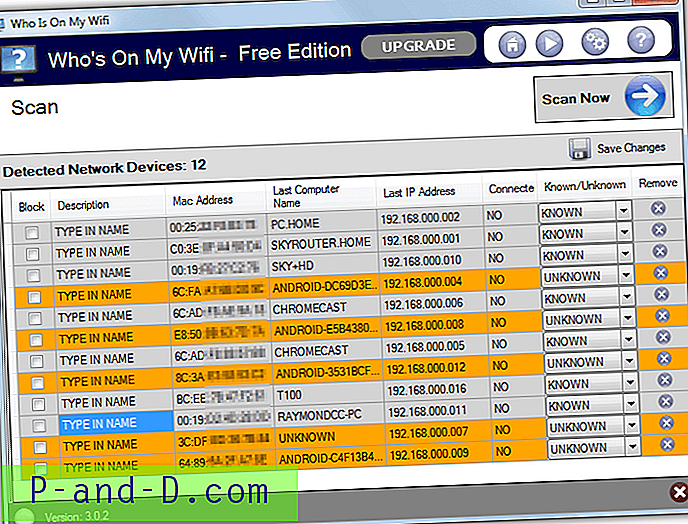
สิ่งแรกที่ต้องทำคือกำหนดค่าช่วงที่อยู่ที่จะสแกนจากค่าเริ่มต้นโดยคลิกที่ปุ่มการตั้งค่าและป้อนช่วงที่คุณต้องการสำหรับเครือข่ายของคุณเช่น 192.168.0.1-254 หากคุณไม่แน่ใจให้ไปที่แท็บการวินิจฉัยในการตั้งค่าและคลิก“ ตรวจหาช่วง IP” เพื่อดูว่าเครือข่ายของคุณกำลังใช้งานอะไรอยู่ จากนั้นเรียกใช้การสแกนและอุปกรณ์ในเครือข่ายจะถูกระบุ เลือกการเชื่อมต่อที่รู้จักทั้งหมดในทางกลับกันและตั้งค่าสถานะเป็น KNOWN จากดรอปดาวน์จากนั้นเลือกให้คำอธิบายแต่ละรายการ
หากคุณให้ Who is On WiFi ของฉันทำงานในพื้นหลังมันจะปรากฏขึ้นข้อความและเสียงเมื่อตรวจพบอุปกรณ์เครือข่ายที่ไม่รู้จักโดยค่าเริ่มต้นมันจะสแกนทุก 5 นาทีแม้ว่าคุณสามารถเปลี่ยนเวลานี้ระหว่าง 2 และ 10 นาทีใน การตั้งค่า ตรวจสอบให้แน่ใจว่าได้ปิด Who Is On My WiFi จากไอคอนถาดหากคุณไม่ต้องการใช้คุณสมบัติการตรวจสอบ
ดาวน์โหลด Who Is On My WiFi
หมายเหตุ: เราได้ทดสอบเครื่องมือสแกนเครือข่ายอื่น ๆ สองสามเครื่องที่เรียกว่า LanSpy และ Lizardsystems Network Scanner แต่เครื่องมือเหล่านี้ไม่สอดคล้องกันในการตรวจจับเครือข่ายไร้สาย บางครั้งพวกเขาก็จะปรากฏขึ้นบางครั้งพวกเขาก็จะหายไปแม้ว่าเครื่องมือในรายการของเราไม่มีปัญหาดังกล่าว หากคุณต้องการใช้เครื่องมือเหล่านั้นเพื่อค้นหาการเชื่อมต่อไร้สายให้ทำด้วยความระมัดระวัง
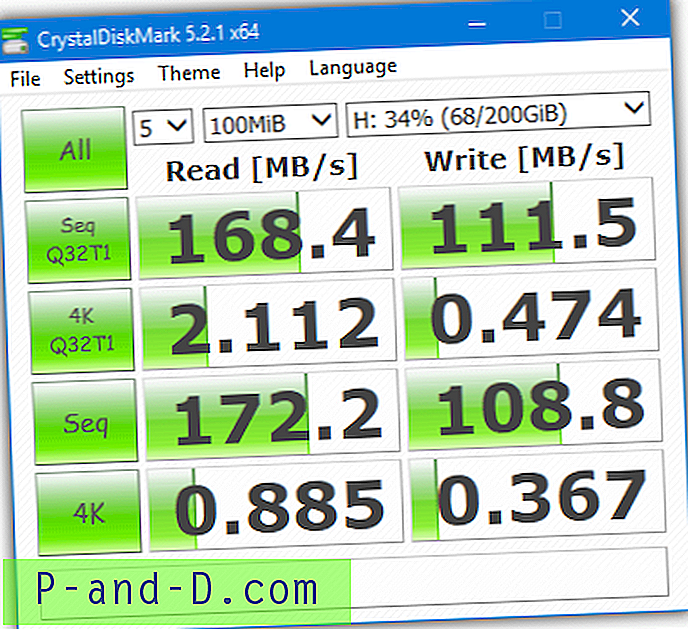

![[คำแนะนำ] ปลดล็อค Bootloader, แฟลช TWRP และรูท OnePlus 3T](http://p-and-d.com/img/tech-tips/990/unlock-bootloader.png)


